当你对windows7系统进行恢复出厂设置后,以下是一系列重新设置和优化系统的操作指南。
一、基本设置
1. 语言和区域:进入控制面板,选择“时钟、语言和区域”,根据自己的使用习惯设置语言、时间和区域格式。
2. 网络连接:点击任务栏上的网络图标,选择你可用的网络连接,输入正确的网络密码进行连接。
二、更新系统
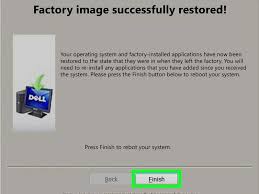
1. 检查更新:打开“控制面板”,找到“windows update”,点击“检查更新”,安装所有可用的系统更新,这能提升系统性能和安全性。
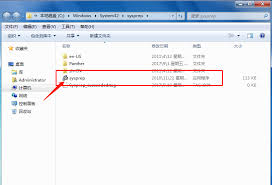
三、安装驱动程序
1. 显卡驱动:访问电脑制造商的官方网站,根据你的电脑型号下载并安装最新的显卡驱动程序,以获得更好的图形显示效果。
2. 其他驱动:同样在制造商官网下载声卡、网卡等其他硬件的驱动程序,确保硬件能正常工作。
四、优化系统性能
1. 磁盘清理:打开“计算机”,右键点击系统盘(通常是c盘),选择“属性”,在“常规”选项卡中点击“磁盘清理”,清理系统垃圾文件。
2. 关闭不必要的启动项:按下“win+r”组合键,输入“msconfig”,在“启动”选项卡中禁用那些不必要的开机自启程序,加快系统启动速度。
3. 虚拟内存设置:右键点击“计算机”,选择“属性”,点击“高级系统设置”,在“性能”选项中点击“设置”,切换到“高级”选项卡,点击“更改”来合理设置虚拟内存大小。
五、个性化设置
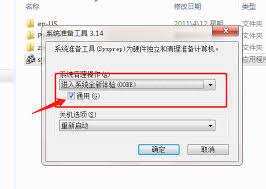
1. 桌面背景:右键点击桌面空白处,选择“个性化”,选择你喜欢的桌面背景图片。
2. 主题:在“个性化”窗口中选择不同的主题,让系统界面更符合你的喜好。
通过以上这些操作,能让恢复出厂设置后的windows7系统重新焕发生机,为你提供更流畅、个性化的使用体验。






















